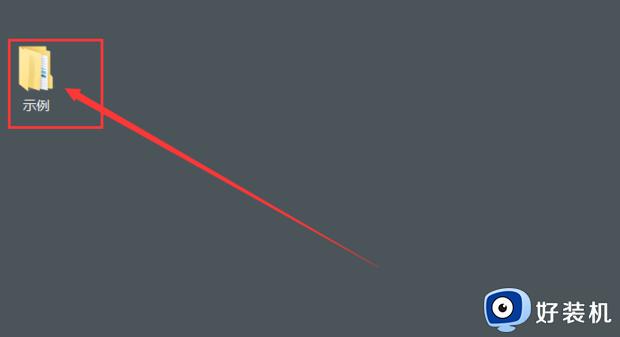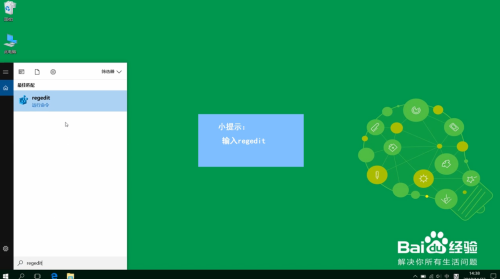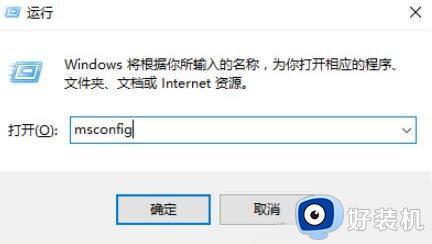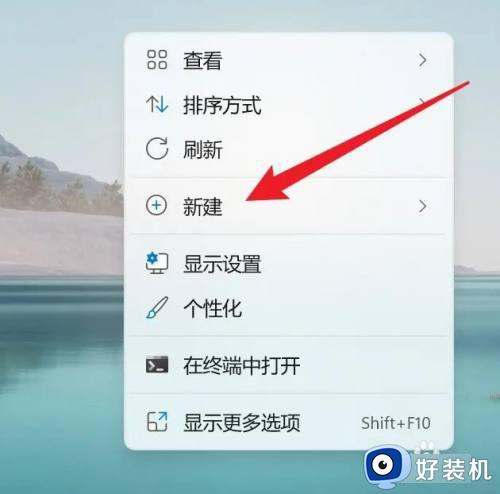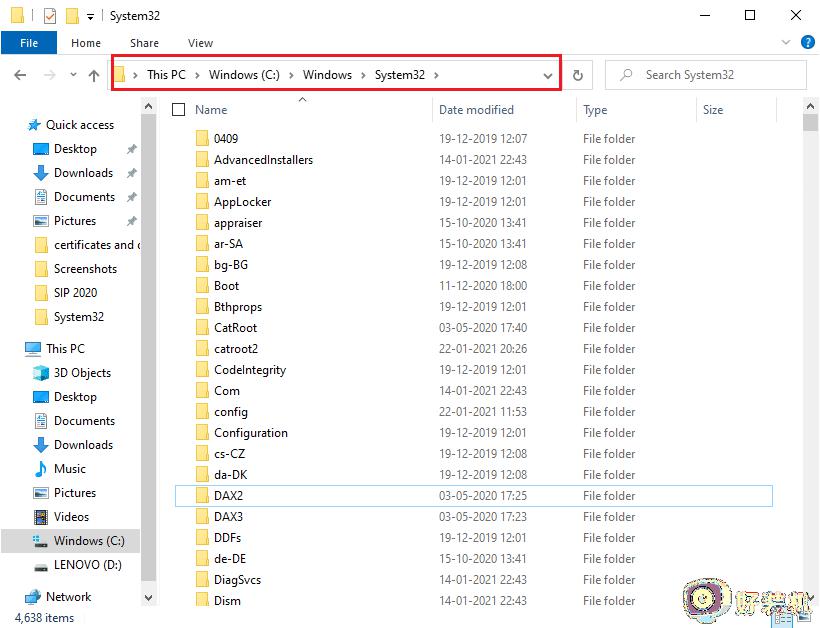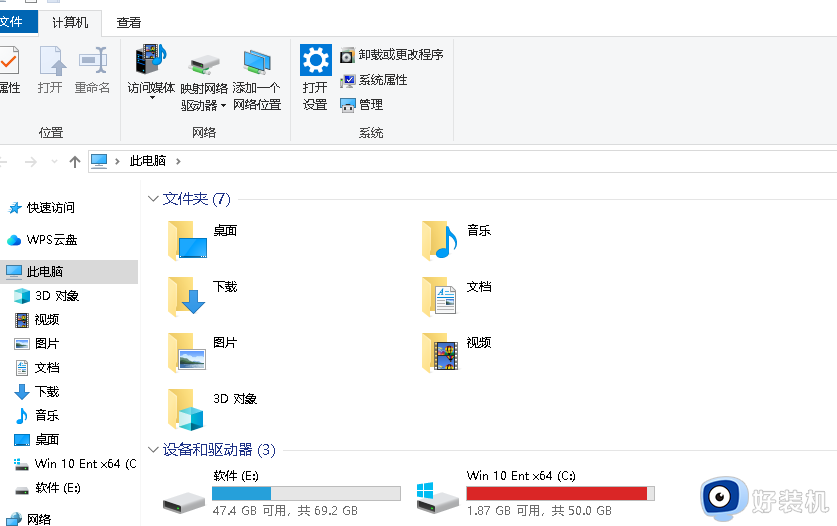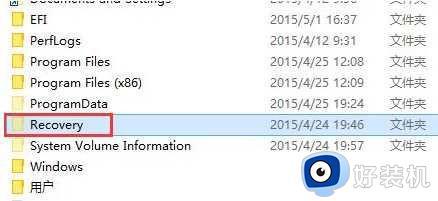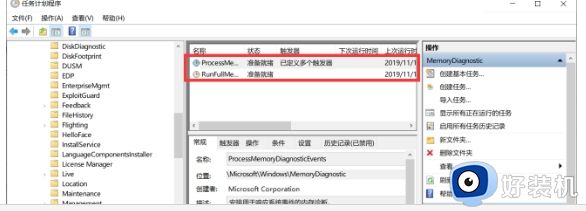电脑上怎样创建一个不被删除的文件夹
时间:2021-04-07 11:34:49作者:huige
我们经常会在电脑中放置很多重要文件,可是有时候可能会不小心将这些文件删除掉,这样就很麻烦了,那么其实我们可以创建一个不被删除的文件夹,这样就可以防止文件夹被删除了,该如何操作呢?本文给大家说说电脑上创建一个不被删除的文件夹的详细步骤。
具体步骤如下:
1.调出运行窗口,输入cmd命令并点击确定打开命令提示符界面。
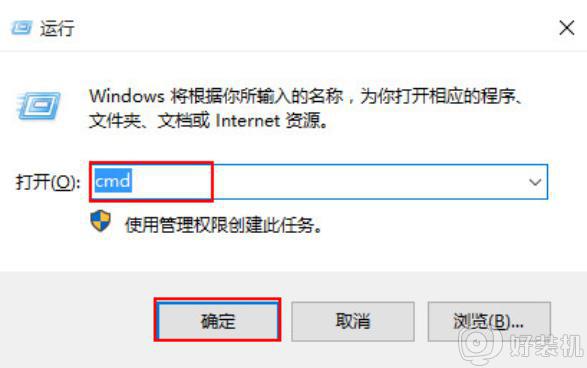
2.打开命令提示符界面后,比如想要在D盘建立一个无法删除的文件夹。直接输入命令并回车:md d:\wendang..\
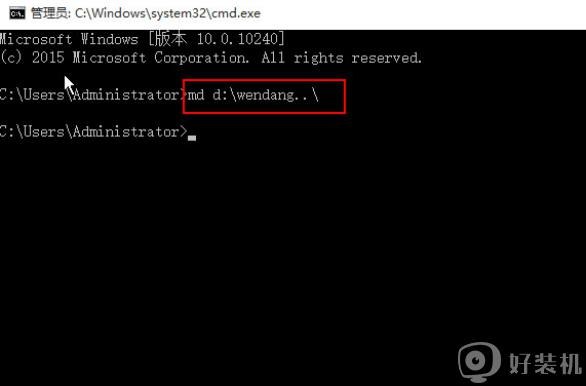
3.此时打开D盘,就可以看到刚刚创建的一个文件夹。
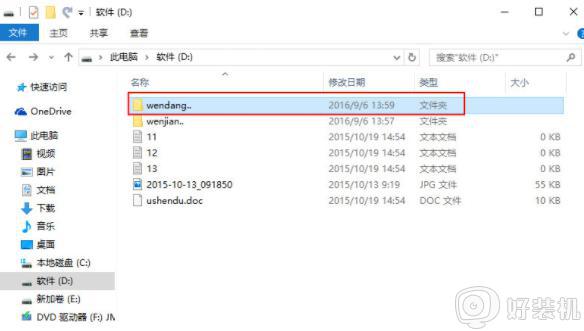
4.右键选中该文件夹进行删除,电脑就会弹出找不到该项目的提示窗口。
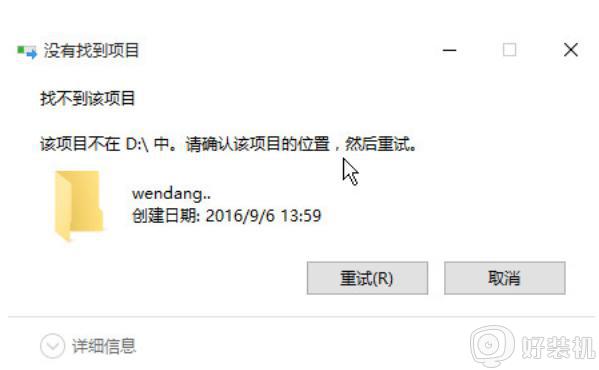
5.如果你想要删除该文件夹,继续打开命令提示符界面。输入以下命令后回车执行:rd g:\wendang..\
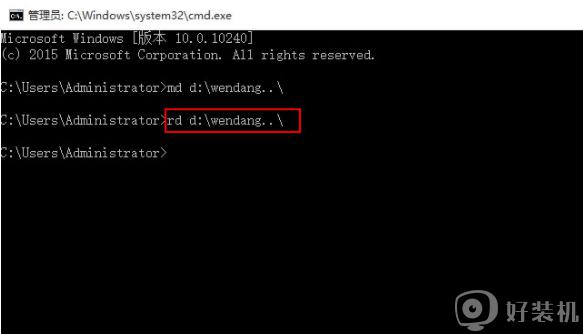
关于电脑上怎样创建一个不被删除的文件夹的详细步骤就给大家讲解到这里了,如果你有重要文件的话就可以存放在这个文件夹里面,就不用担心被删除了。